
大家好,我是独立开发者Larry~当我们的产品或功能发布的时候,一定想要一套高大上的宣传图或宣传视频,不幸的是,由于预算限制、时间排期以及技术门槛等一系列原因,我们不得不降低要求…
今天就给大家推荐一个在线工具,帮你为你的产品轻松创建高品质的宣传效果,ps:这个工具实在太强大了!
ScreenSpace
网站地址:https://www.screenspace.io/
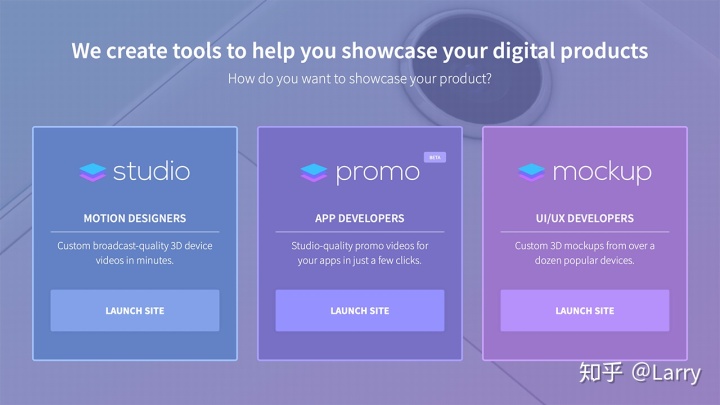
ScreenSpace是由Darren Fanton和他的孪生兄弟Adam Fanton创建的一个包含Studio、Promo和Mockup三个在线制作数字产品及工作室宣传的编辑器工具合集,打开首页后根据你的需求来选择对应的工具可以进入该工具的介绍页面,了解工具的相关信息。
Studio
ScreenSpace Studio是一个在线3D视频工具,可以让你在几分钟内为你的产品创建自定义工作室级的3D设备视频效果。
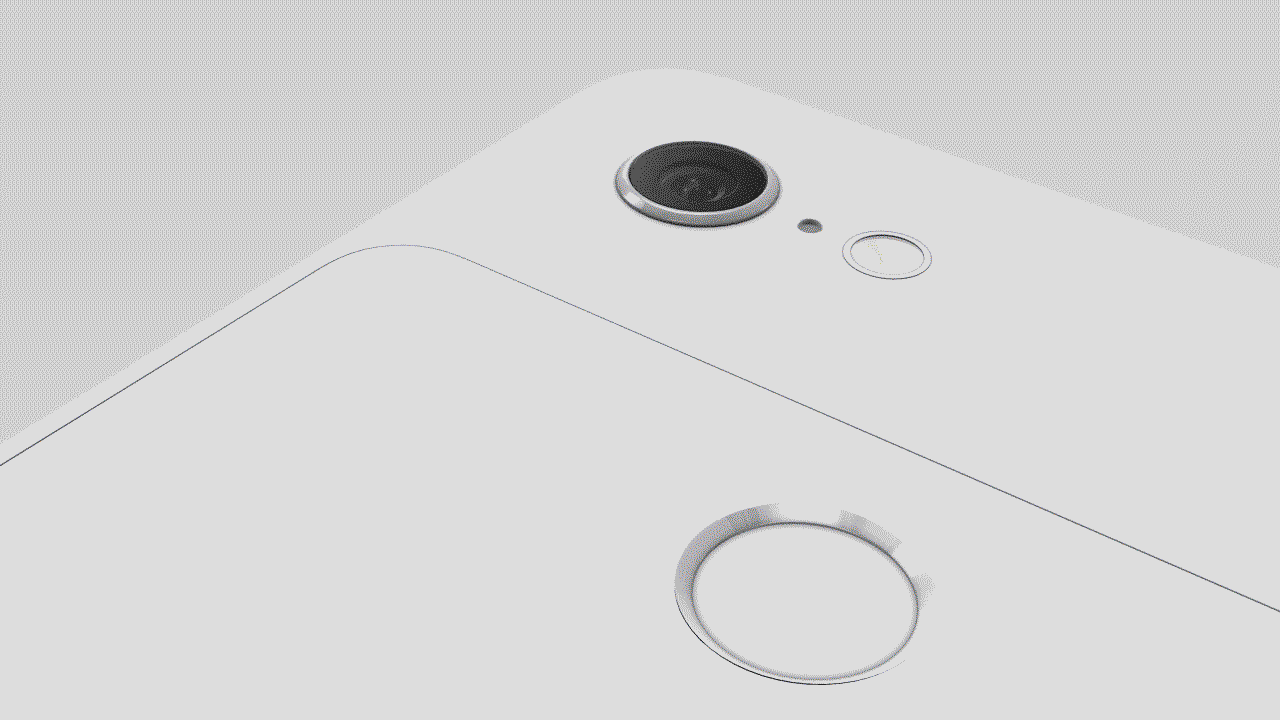
打开ScreenSpace Studio介绍页面,顶部看到的封面视频效果,就是在Studio工具中制作的,整个动画制作过程用时不到5分钟,并且在12分钟内以4K品质完成视频渲染,效率惊人。
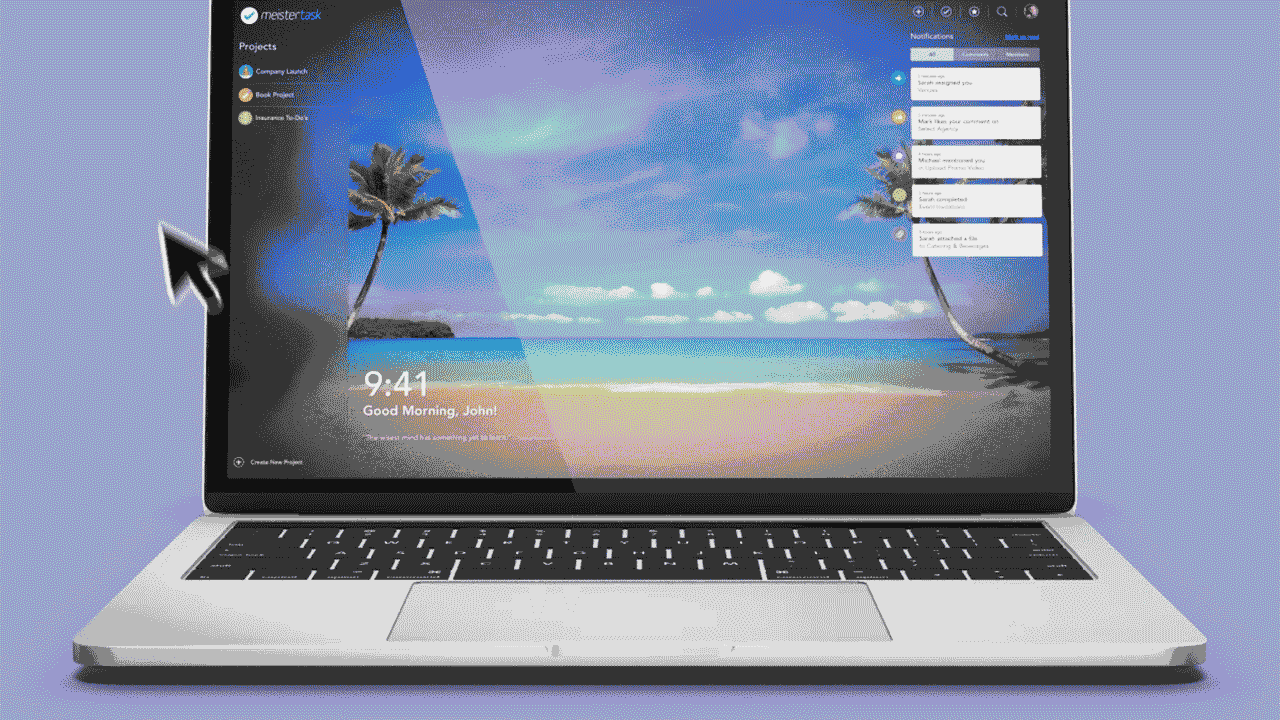
Studio的高效编辑得益于ScreenSpace简化了所有复杂的动画并提供专业的预设效果供我们选择,将关键帧、时间线、相机缓动这些相对简单的自定义操作交给我们来实现个性化的视频效果,并且整个过程在Studio的编辑界面都可以实时预览。
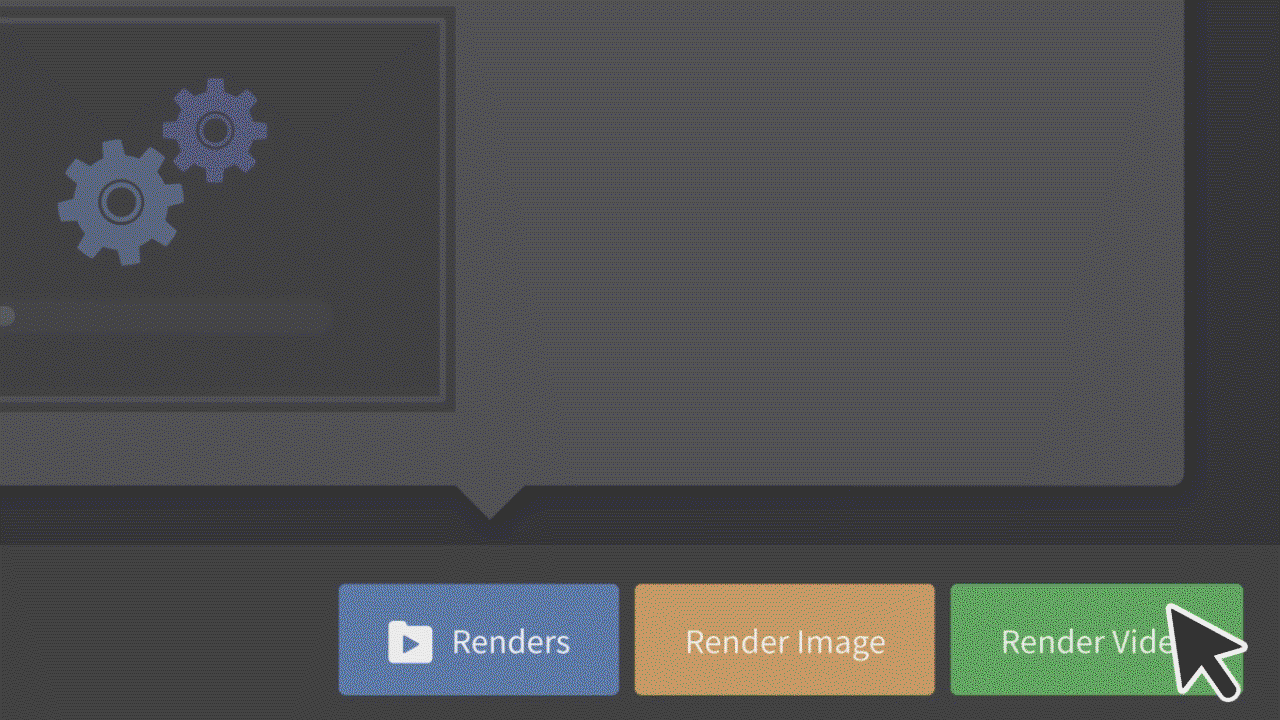
Studio的视频渲染质量是4K高清分辨率的,每个渲染都是在ScreenSpace的云渲染场中完成的,无论你提交了多少渲染,都可以继续在Studio中创建和编辑场景,让你可以更快地完成更多工作。
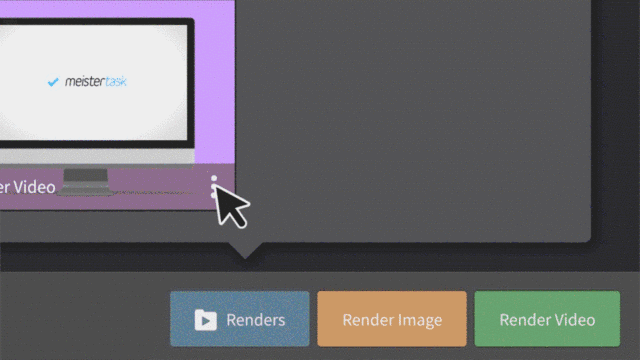
对于Studio的高级用户,编辑完视频效果后,ScreenSpace还支持通过使用Studio提供的3D After Effects相机和Alpha通道支持将你的设备渲染对接到AE中,添加其他3D元素。
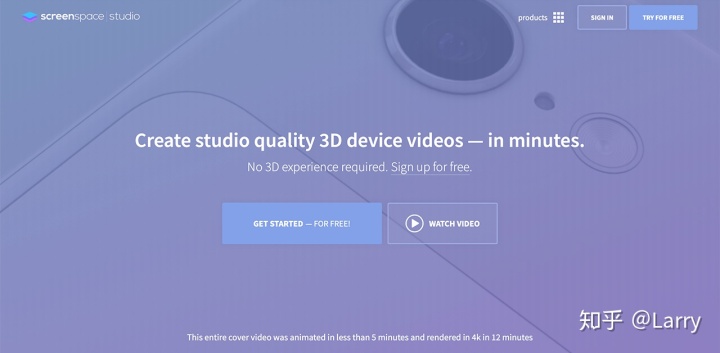
点击顶部封面视频上的「GET STARTED」开始按钮或导航栏的「TRY FOR FREE」免费试用按钮,免费注册账户进入Studio编辑器,可以创建无限水印视频和静态图像,需要在无水印渲染时付费。
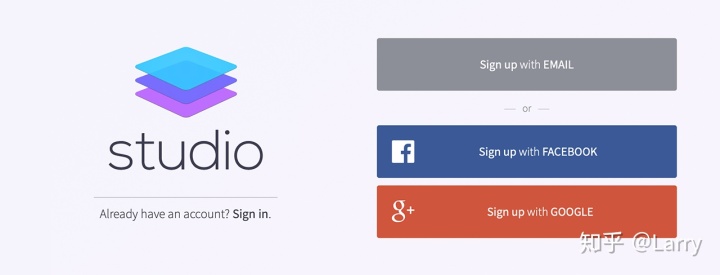
注册ScreenSpace账号支持使用邮箱、Facebook和Google,并且Studio、Promo和Mockup三个工具的账号相互独立,需要单独注册。
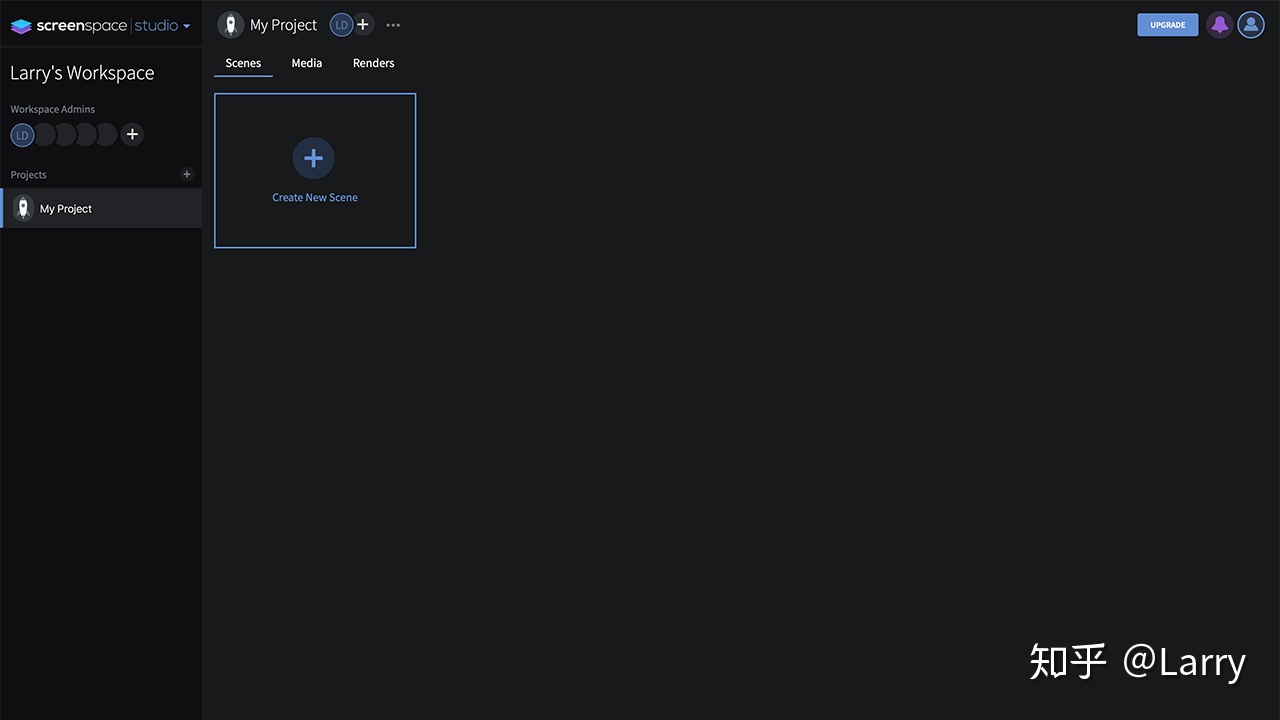
登录进入Studio编辑器,ScreenSpace会按照你注册账户时输入的名称自动创建一个你的工作区,你也可以通过右上「个人中心」创建新的工作区,付费升级账户后,每个工作区还支持最多添加5名管理员以及删除工作区。
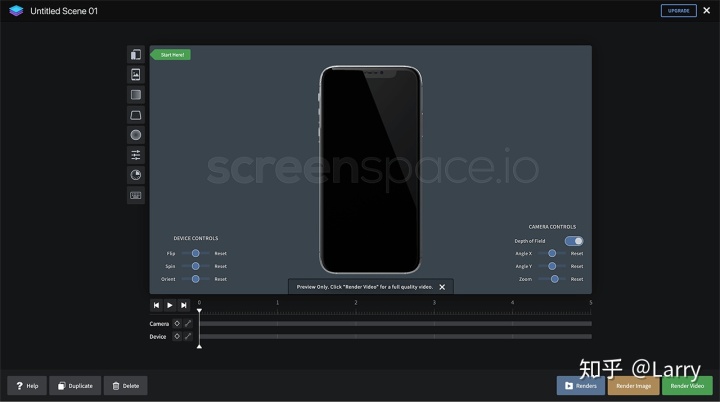
点击屏幕中间的「Create New Scene」创建一个新场景,按照网站引导依次为你的视频项目选择设备、上传屏幕媒体、设置背景颜色、地板颜色、晕影、预设动画、视频时长、设备控制、相机控制等。
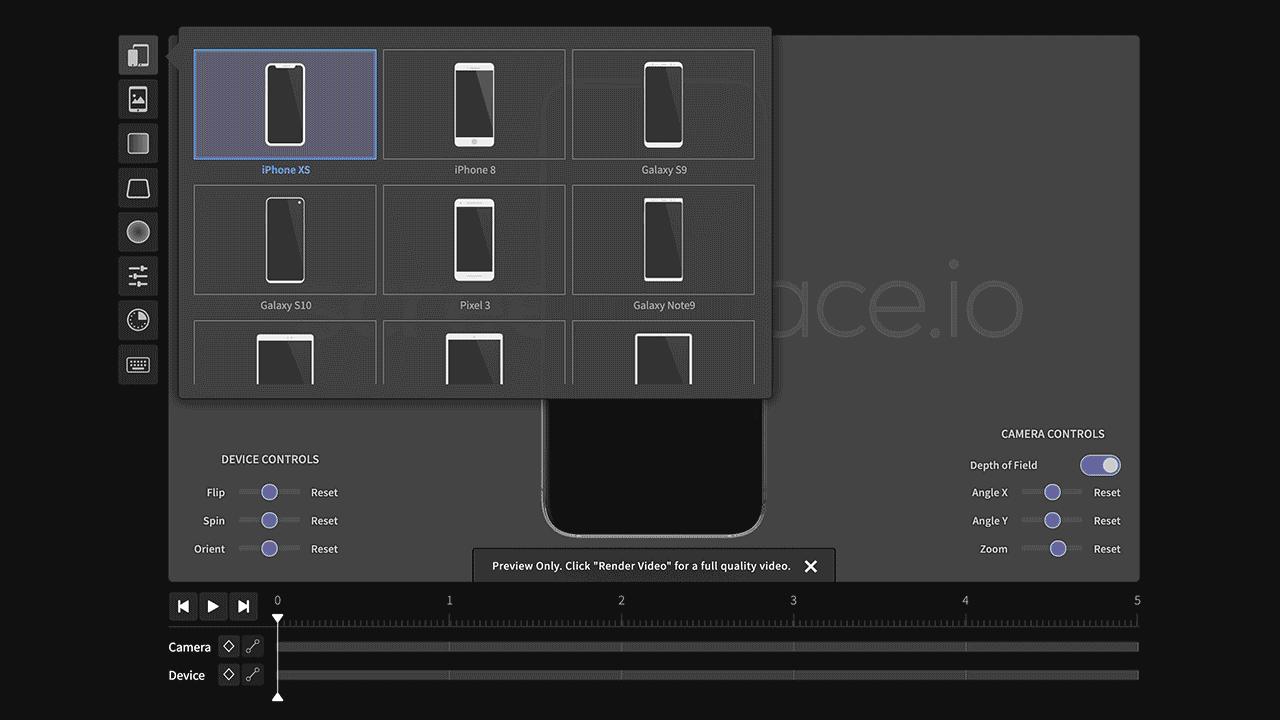
ScreenSpace的设备包含手机、电脑、iPad、电视等显示屏幕,以及即将推出的手表,同一设备也会按照实际外观提供不同颜色选择。
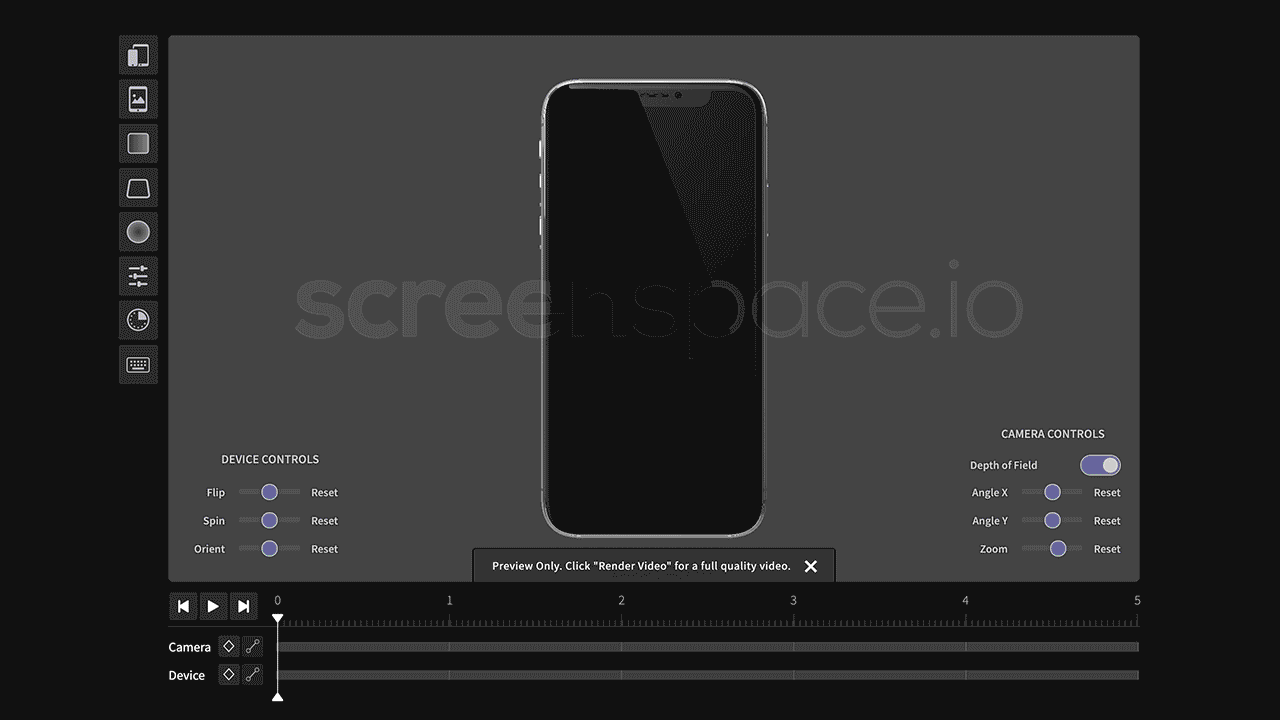
屏幕媒体支持上传静止图片、动态GIF和视频等,按照你选择的设备,ScreenSpace会提示你上传媒体的尺寸及比例。
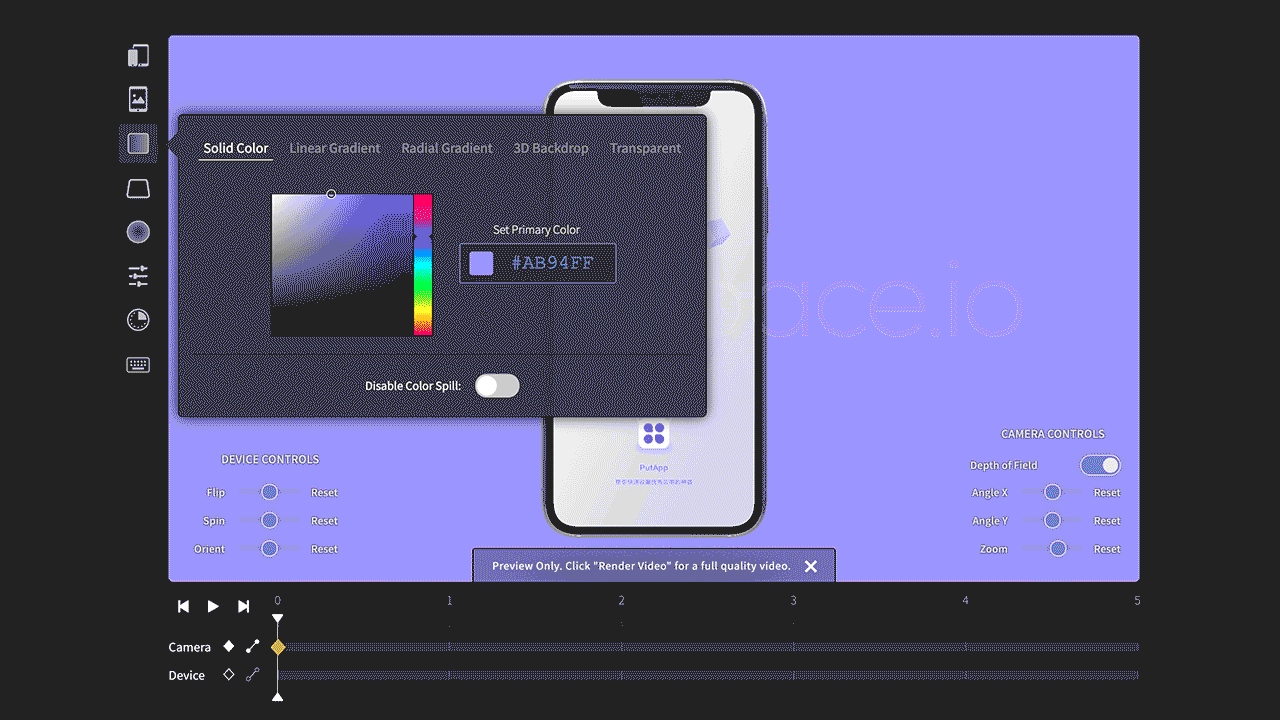
背景颜色支持纯色、线性渐变、径向渐变、3D背景及透明背景,所有主要颜色可以通过取色器选取,也可以直接填写十六进制色值。
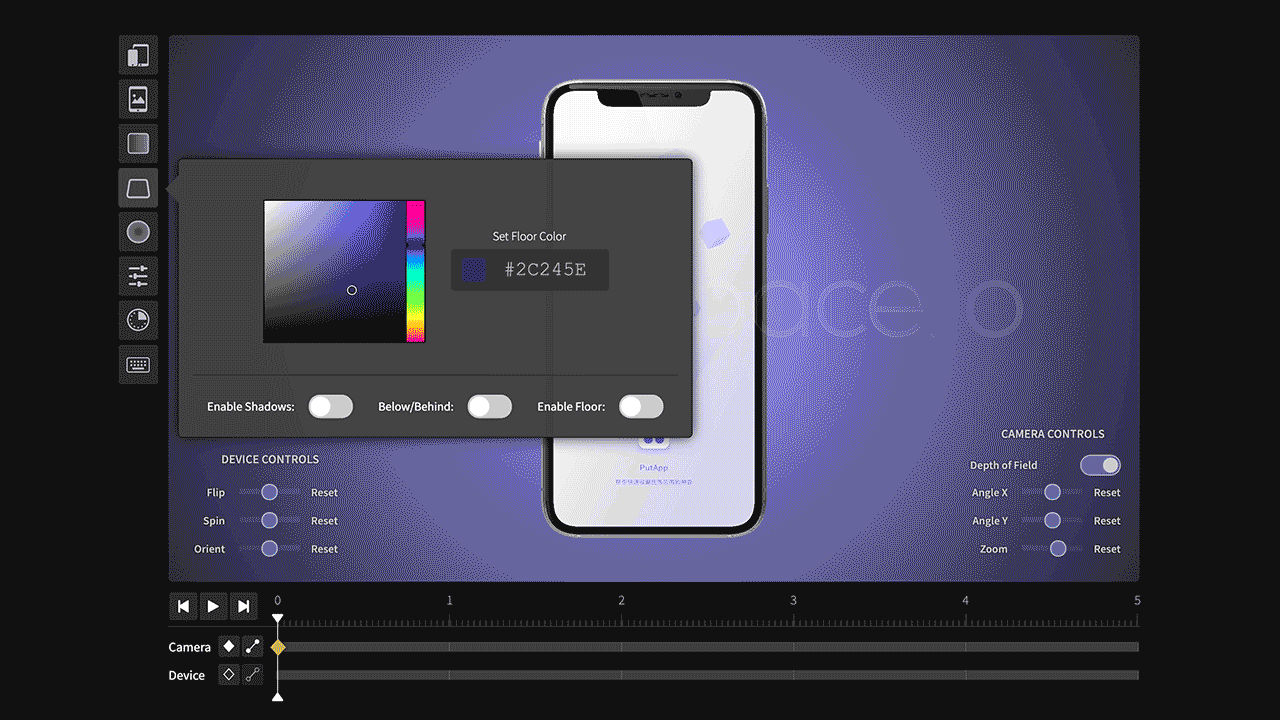
地板颜色只有纯色,需要打开启用地板开关按钮来使地板颜色可见,可以同时配合启动阴影、改变地板放置位置下面/后面来改变阴影投影方向,增强设备立体感,使展示更真实。注意:当背景颜色设置为3D背景时,地板颜色将会禁用。
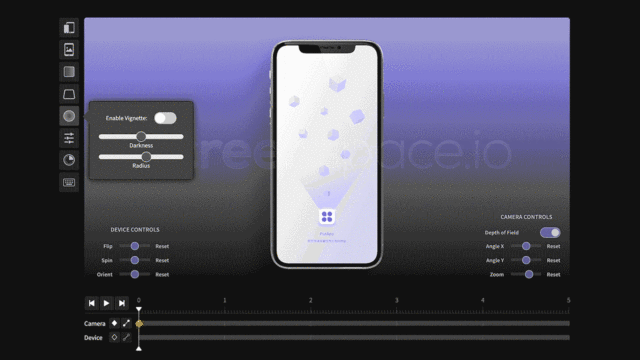
晕影可以简单理解为是在画面的四周加上暗影的效果,打开启用晕影开关按钮,调整暗影明亮程度及半径来调整画面效果。
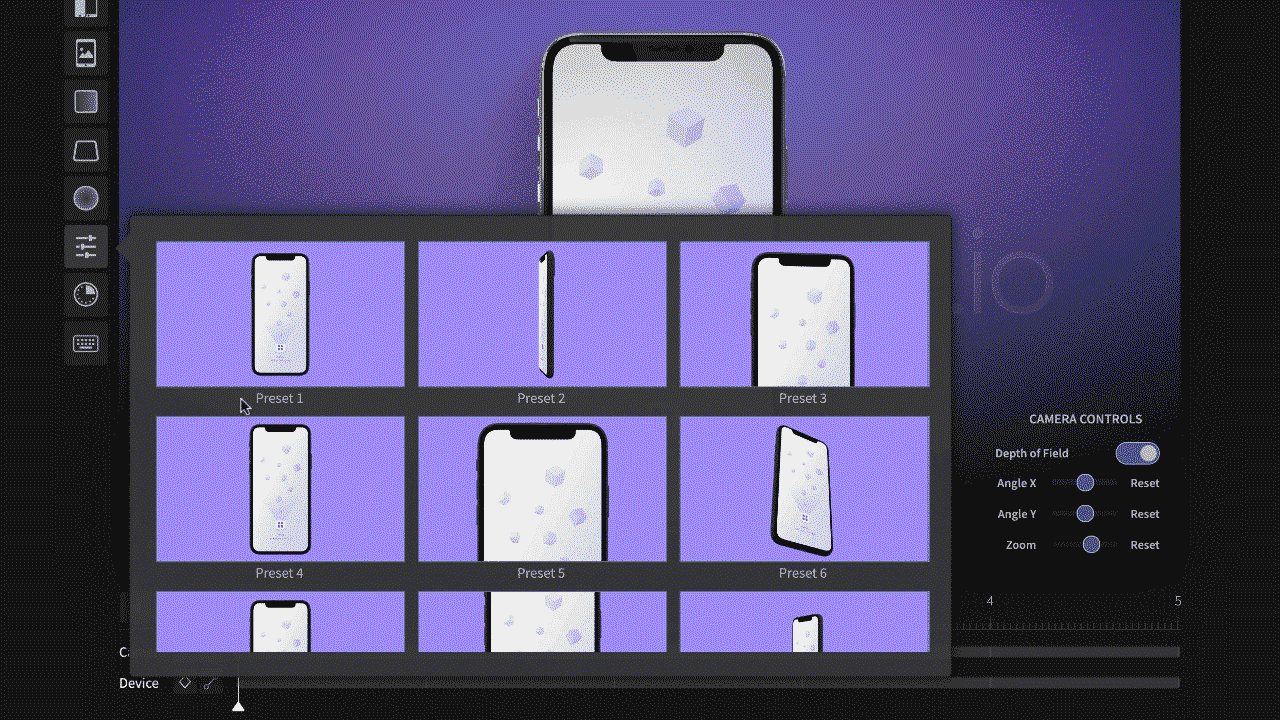
Studio为每一个设备都预设了9个动画效果,你可以选择你喜欢的预设动画效果,将动画关键帧打到你的产品动画上,也可以配合动画预览窗口上的设备控制和相机控制来调整和添加新的关键帧自定义你的动画效果。
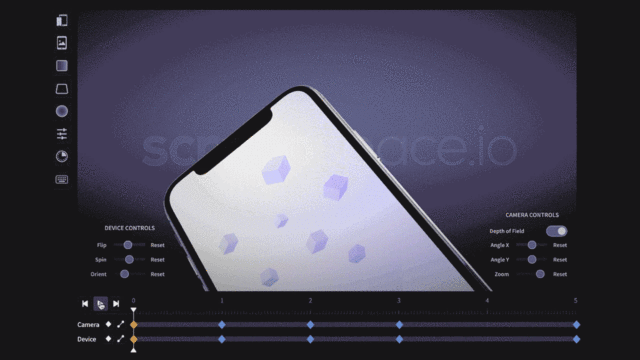
移动时间线上的指针,在动画预览窗口上更改设备控制参数可以垂直/水平翻动以及旋转设备,调整相机控制参数更改X/Y角度、放大/缩小主视觉大小、更改景深等,点击预览窗口左下角中间的播放按钮Studio将自动生成关键帧间的动画效果。
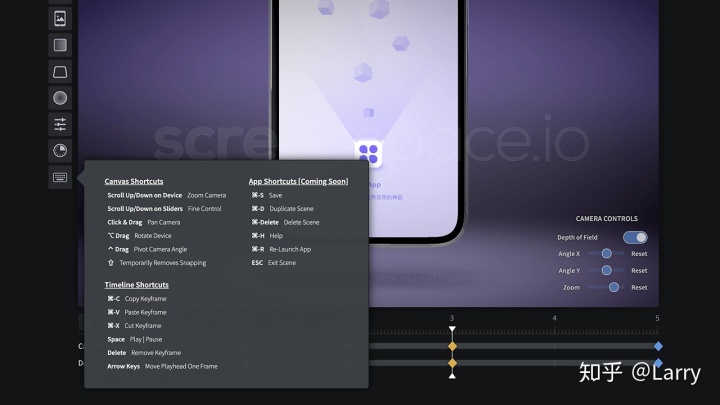
Studio中除了那些可以点击或拖动的按钮外,还可以在预览窗口使用鼠标配合快捷键来添加关键帧调整动画效果。Studio给出了画布、时间线以及应用程序相关快捷方式,大家操作的时候可以尝试一下。
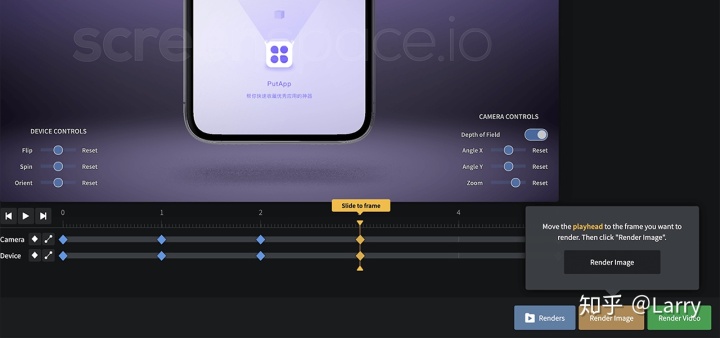
完成视频制作后将时间线指针移动到要渲染的帧,点击页面底部的「Render Image」渲染图像按钮,Studio将你的渲染提交到云渲染场。
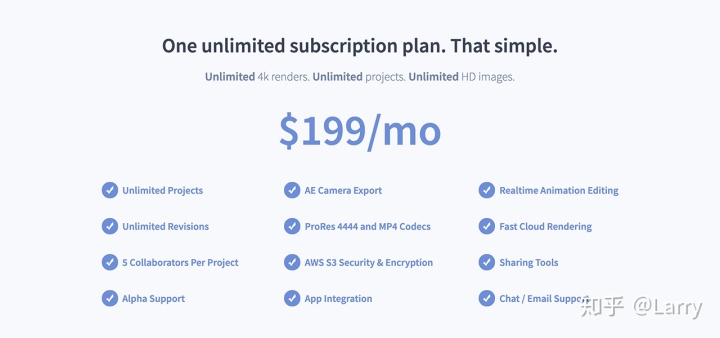
如果想要渲染视频,免费用户只有一个5秒样本的免费计划,需要付费升级才能下载完整视频,付费升级后将支持无限4K渲染、无限项目、无限高清图像等更多功能。
Promo
Promo可以看作是Studio的升级,是通过一系列智能模版来构建产品或品牌宣传视频的在线工具。通过Promo模版上传你的屏幕截图、更改文案、背景颜色等参数定制你的品牌内容,无需剪辑即可轻松创建一个高品质的宣传视频。
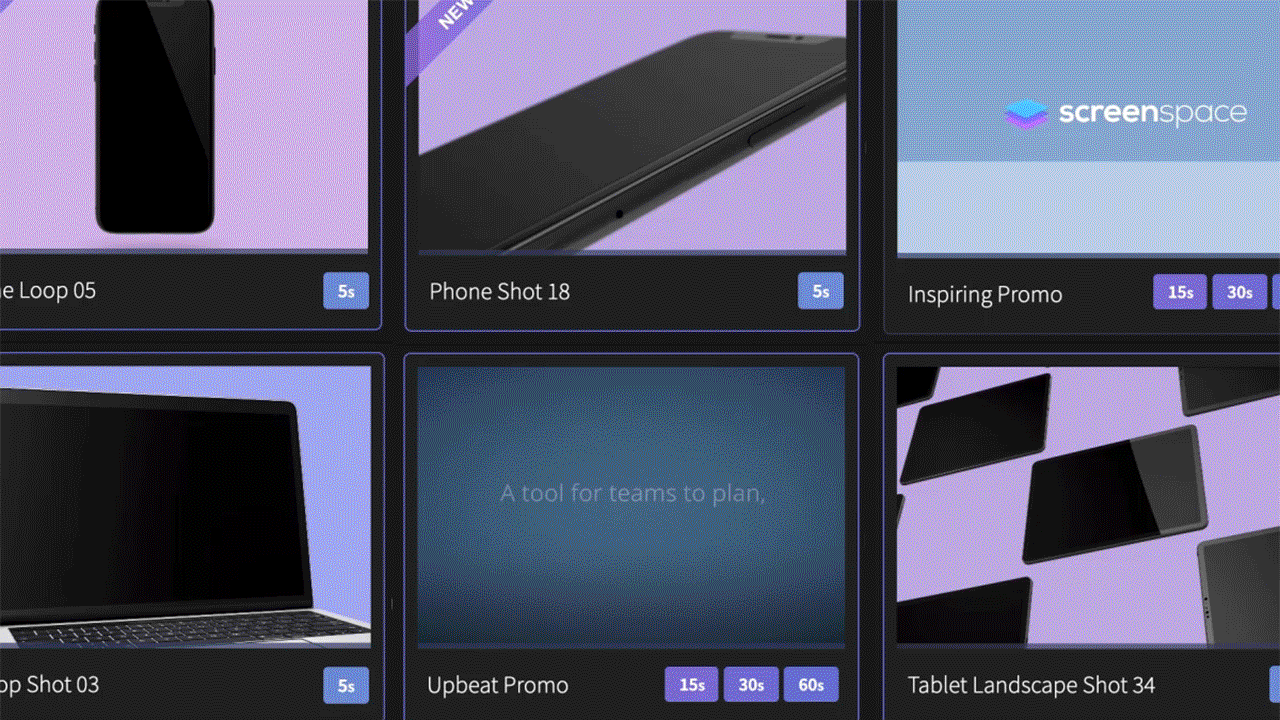
Promo的视频模版包含5s、15s、30s和60s四种片长,可以用于社交媒体、产品功能介绍、品牌介绍等。
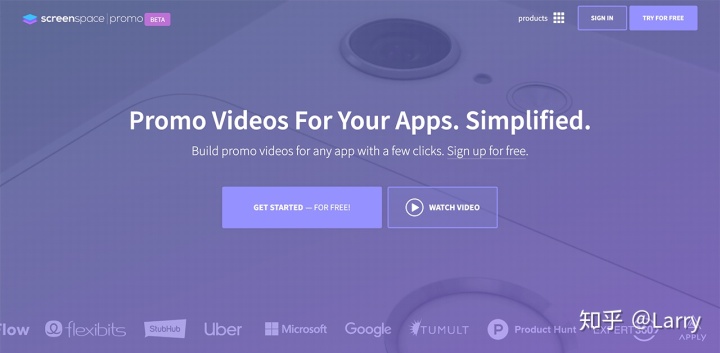
点击Promo介绍页面顶部封面视频上的「GET STARTED」开始按钮或导航栏的「TRY FOR FREE」免费试用按钮,免费注册账户进入Promo编辑器,可以创建无限制的模版,需要在呈现完整质量的视频时付费。
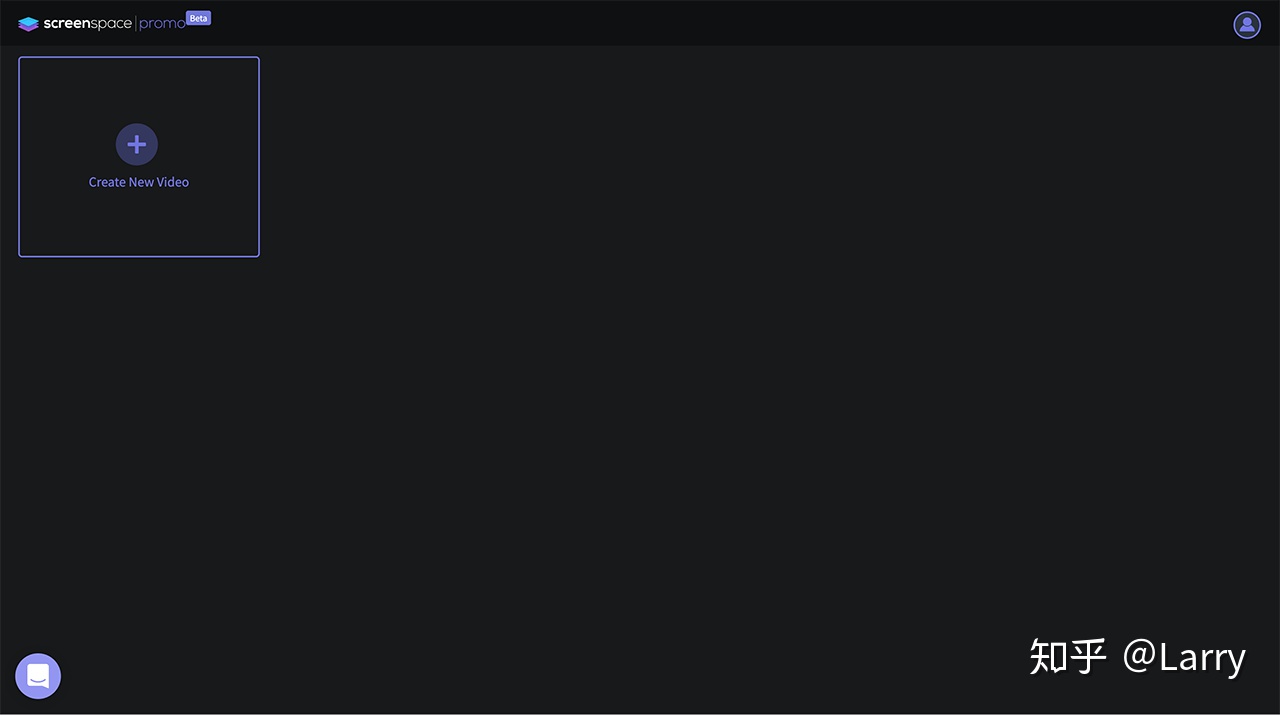
进入Promo编辑器,很简洁,只有一个「Create New Video」创建新视频按钮,点击它。
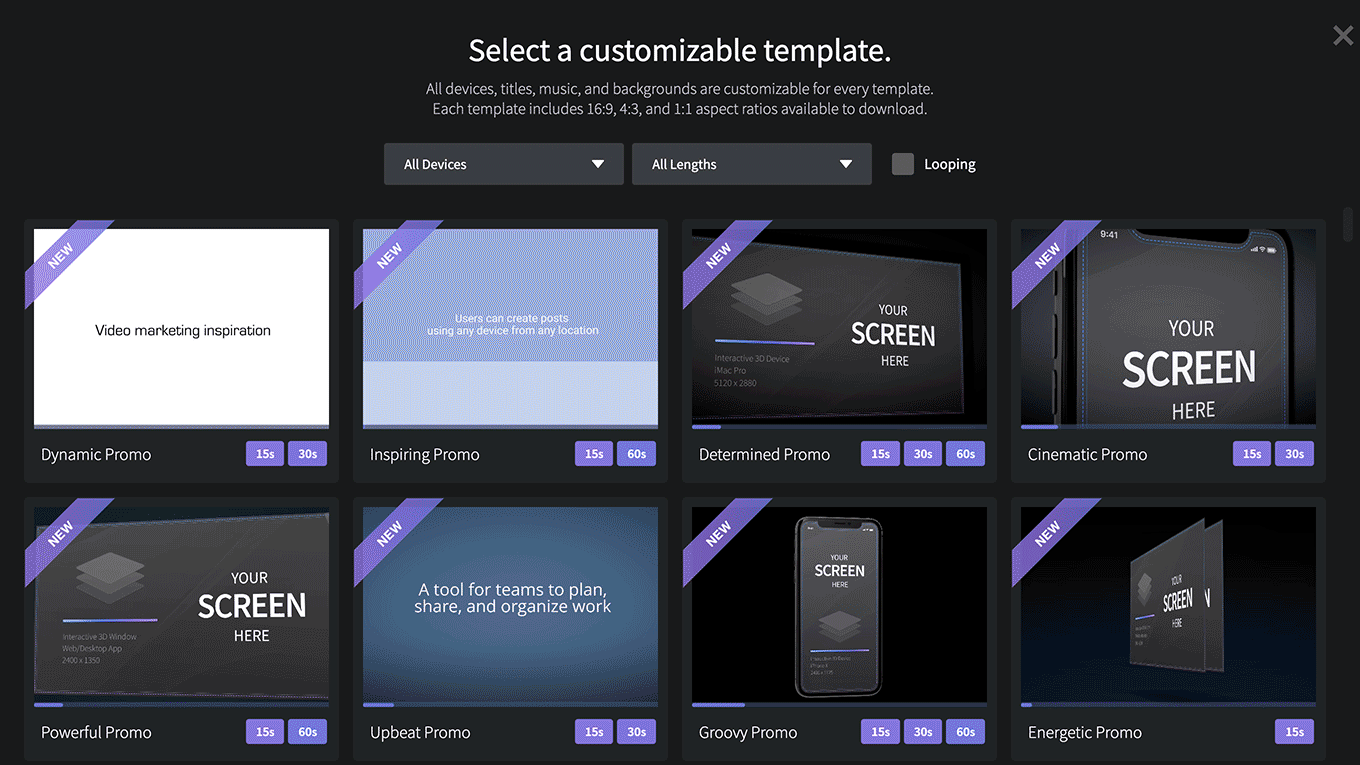
目前Promo的模版库有170个视频模版并且每隔几天都会发布新的模版,将鼠标悬停在模版缩略图上网站将自动加载播放视频进行预览,可以看到模版设备有手机、电脑、平板电脑、显示器等,视频长度5s、15s、30s、60s,每个模版包括可下载的16:9、4:3和1:1的宽高比,所有设备、标题、音乐和背景均可针对每个模版进行自定义。
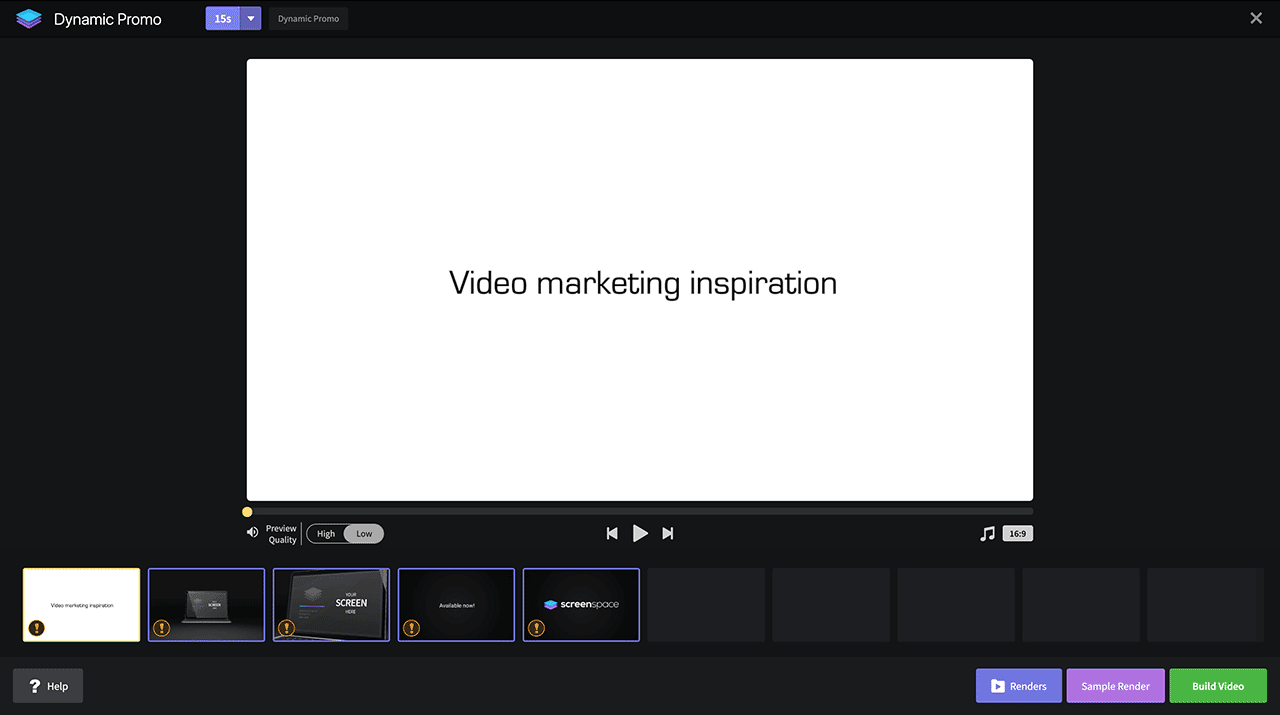
从视频模版库中选择一个你喜欢的,点击进入视频预览编辑页面,页面顶部可以选择视频时长;视频预览下面可以选择预览视频的质量高/低、背景音乐、视频宽高比;再下面是视频片段缩略,将鼠标移到片段上提示「EDIT」编辑,点击即可编辑该视频片段。
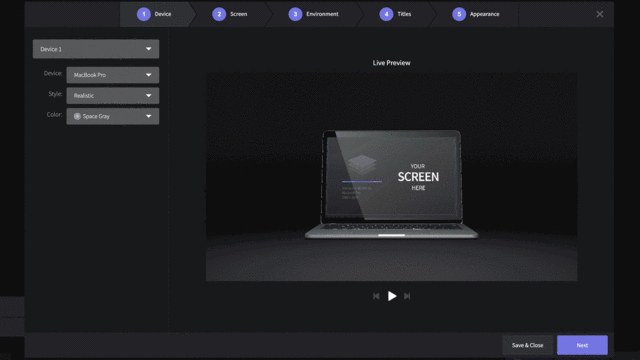
编辑视频片段涉及设备、屏幕、环境、标题文案以及外观5个部分,设备包含设备、设备样式和设备颜色,屏幕是可以显示在设备屏幕中的图片或视频素材,环境是视频片段的背景颜色有纯色、线性渐变、径向渐变和背景4种风格,标题就是视频片段中的文字部分,可以自定义文本内容、字体及颜色,外观包含晕影和景深,所有参数修改都很简单没有任何门槛。
根据素材内容的不同5个部分的存在情况也会有所不同,我们要做的就是将视频模版中的每个片段都按照自己的产品特性进行自定义就可以得到我们的宣传视频。
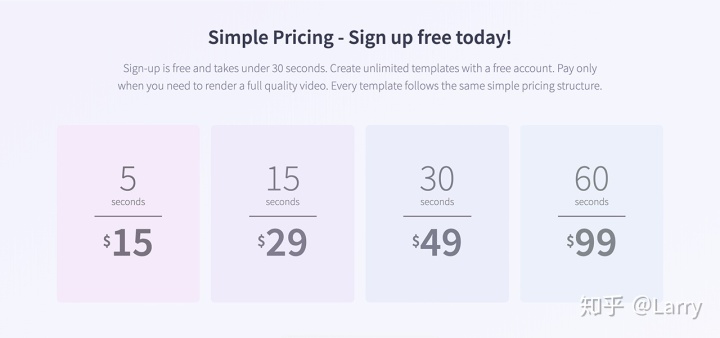
制作完成的视频在完整质量渲染时需要付费,根据视频时长不同收费标准也不同,幸运的是Promo目前正在内测中,在9月15号之前通过促销代码「PRODUCTHUNT50」可以获取每次渲染50%的费用优惠。
Mockup
Mockup就是我们常说的样机,在Studio和Promo的视频中我们用到的设备都是样机。
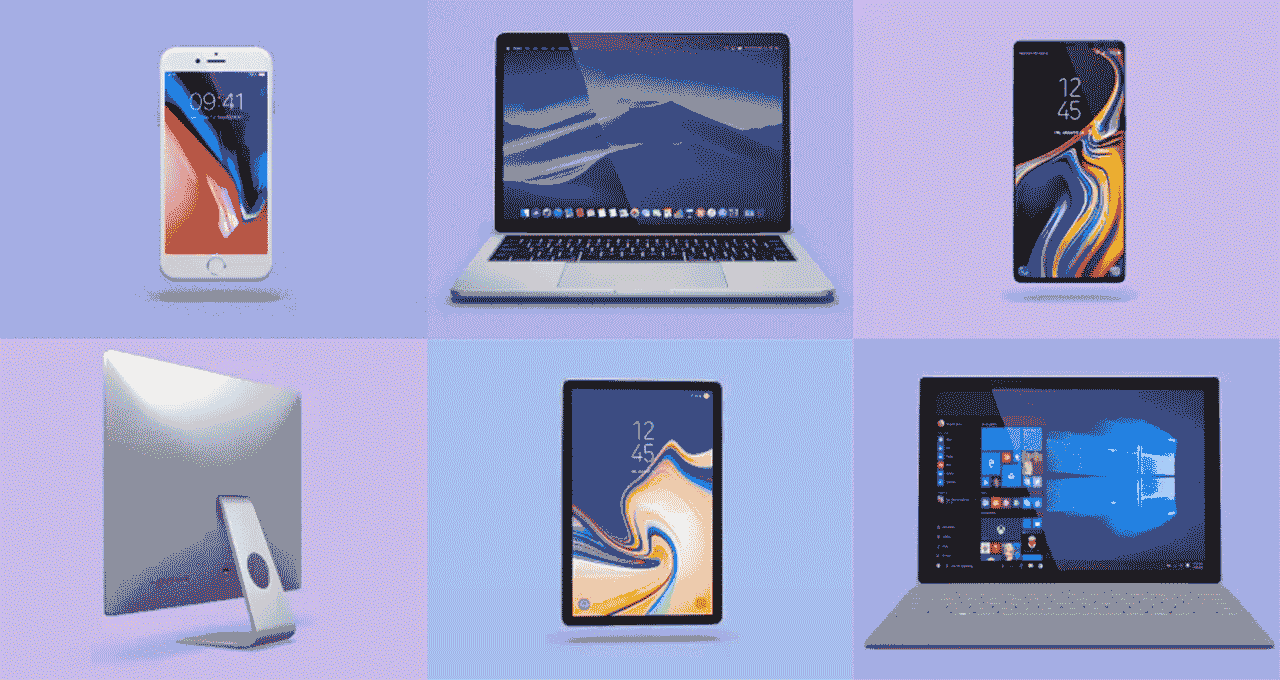
ScreenSpace的样机不是固定的样机模版,而是提供流行的设备模型让我们自己选择设备颜色、调整设备角度、环境、镜头等参数自定义创建漂亮的设备图像,不需要PhotoShop或Sketch只需点击ScreenSpace Mockup编辑器界面就可以实现。
ScreenSpace Mockup编辑器的操作界面和操作过程跟ScreenSpace Studio编辑器的基本一致,就不过多讲解了。
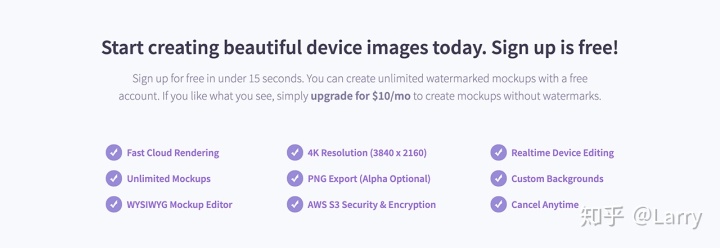
同样注册ScreenSpace Mockup账户是免费的,也可以免费创建无限制的水印样机模型,创建没有水印的样机模型需要付费升级$10/月,以及享受更多专属功能,大家按需选择。
最后
今天的内容就是这些,访问码力全开大学堂(www.maliquankai.cn)领取好礼,如果你对独立开发者感兴趣,或者你对产品、设计、技术、运营有一些自己的想法,公众号后台回复『加群』识别二维码添加“码力全开机器人”,回复『加群』即可加入码力全开Friends用户群,你也可以添加我的微信lishichao706,带你进入独立开发者的聚集地。
- 码力全开大学堂
- 码力全开工作室
- 微博
- 知乎



















